Open Neural Network Exchange (ONNX) bietet ein einheitliches Format für die Darstellung von Frameworks für maschinelles Lernen. Die BigQuery ML-Unterstützung für ONNX bietet folgende Möglichkeiten:
- Trainieren eines Modells mit Ihrem bevorzugten Framework.
- Konvertieren des Modells in das ONNX-Modellformat.
- ONNX-Modell in BigQuery importieren und Vorhersagen mit BigQuery ML treffen.
In dieser Anleitung erfahren Sie, wie Sie ONNX-Modelle, die mit PyTorch trainiert wurden, in ein BigQuery-Dataset importieren und damit Vorhersagen aus einer SQL-Abfrage treffen.
Optional: Modell trainieren und in das ONNX-Format konvertieren
Die folgenden Codebeispiele zeigen, wie Sie ein vortrainiertes Klassifizierungsmodell in PyTorch importieren und das resultierende Modell in das ONNX-Format konvertieren. In dieser Anleitung wird ein vordefiniertes Beispielmodell verwendet, das unter gs://cloud-samples-data/bigquery/ml/onnx/resnet18.onnx gespeichert ist. Wenn Sie das Beispielmodell verwenden, müssen Sie diese Schritte nicht ausführen.
PyTorch-Visionsmodell für die Bildklassifizierung erstellen
Verwenden Sie das folgende Codebeispiel, um ein vortrainiertes PyTorch-Modell resnet18 zu importieren, das decodierte Bilddaten akzeptiert, die von den BigQuery ML-Funktionen ML.DECODE_IMAGE und ML.RESIZE_IMAGE zurückgegeben werden.
import torch
import torch.nn as nn
# Define model input format to match the output format of
# ML.DECODE_IMAGE function: [height, width, channels]
dummy_input = torch.randn(1, 224, 224, 3, device="cpu")
# Load a pretrained pytorch model for image classification
model = torch.hub.load('pytorch/vision:v0.10.0', 'resnet18', pretrained=True)
# Reshape input format from [batch_size, height, width, channels]
# to [batch_size, channels, height, width]
class ReshapeLayer(nn.Module):
def __init__(self):
super().__init__()
def forward(self, x):
x = x.permute(0, 3, 1, 2) # reorder dimensions
return x
class ArgMaxLayer(nn.Module):
def __init__(self):
super().__init__()
def forward(self, x):
return torch.argmax(x, dim=1)
final_model = nn.Sequential(
ReshapeLayer(),
model,
nn.Softmax(),
ArgMaxLayer()
)
Modell in das ONNX-Format konvertieren
Im folgenden Beispiel wird das PyTorch-Vision-Modell mit torch.onnx exportiert. Die exportierte ONNX-Datei heißt resnet18.onnx.
torch.onnx.export(final_model, # model being run
dummy_input, # model input
"resnet18.onnx", # where to save the model
opset_version=10, # the ONNX version to export the model to
input_names = ['input'], # the model's input names
output_names = ['class_label']) # the model's output names
ONNX-Modell in Cloud Storage hochladen
Nachdem Sie das Modell gespeichert haben, gehen Sie so vor:
- Erstellen Sie einen Cloud Storage-Bucket zum Speichern des Modells.
- Laden Sie das ONNX-Modell in Ihren Cloud Storage-Bucket hoch.
Dataset erstellen
Erstellen Sie ein BigQuery-Dataset zum Speichern Ihres ML-Modells.
Console
Öffnen Sie in der Google Cloud Console die Seite BigQuery.
Klicken Sie im Bereich Explorer auf den Namen Ihres Projekts.
Klicken Sie auf Aktionen ansehen > Dataset erstellen.
Führen Sie auf der Seite Dataset erstellen die folgenden Schritte aus:
Geben Sie unter Dataset-ID
bqml_tutorialein.Wählen Sie als Standorttyp die Option Mehrere Regionen und dann USA (mehrere Regionen in den USA) aus.
Übernehmen Sie die verbleibenden Standardeinstellungen unverändert und klicken Sie auf Dataset erstellen.
bq
Wenn Sie ein neues Dataset erstellen möchten, verwenden Sie den Befehl bq mk mit dem Flag --location. Eine vollständige Liste der möglichen Parameter finden Sie in der bq mk --dataset-Befehlsreferenz.
Erstellen Sie ein Dataset mit dem Namen
bqml_tutorial, wobei der Datenspeicherort aufUSund die Beschreibung aufBigQuery ML tutorial datasetfestgelegt ist:bq --location=US mk -d \ --description "BigQuery ML tutorial dataset." \ bqml_tutorial
Anstelle des Flags
--datasetverwendet der Befehl die verkürzte Form-d. Wenn Sie-dund--datasetauslassen, wird standardmäßig ein Dataset erstellt.Prüfen Sie, ob das Dataset erstellt wurde:
bq ls
API
Rufen Sie die Methode datasets.insert mit einer definierten Dataset-Ressource auf.
{ "datasetReference": { "datasetId": "bqml_tutorial" } }
BigQuery DataFrames
Bevor Sie dieses Beispiel ausprobieren, folgen Sie den Schritten zur Einrichtung von BigQuery DataFrames in der BigQuery-Kurzanleitung: BigQuery DataFrames verwenden. Weitere Informationen finden Sie in der Referenzdokumentation zu BigQuery DataFrames.
Richten Sie zur Authentifizierung bei BigQuery die Standardanmeldedaten für Anwendungen ein. Weitere Informationen finden Sie unter ADC für eine lokale Entwicklungsumgebung einrichten.
ONNX-Modell in BigQuery importieren
In den folgenden Schritten wird gezeigt, wie Sie das ONNX-Beispielmodell aus Cloud Storage in Ihr Dataset importieren. Dazu verwenden Sie die Anweisung CREATE MODEL.
Console
Öffnen Sie in der Google Cloud Console die Seite BigQuery Studio.
Geben Sie im Abfrageeditor die folgende
CREATE MODEL-Anweisung ein.CREATE OR REPLACE MODEL `bqml_tutorial.imported_onnx_model` OPTIONS (MODEL_TYPE='ONNX', MODEL_PATH='BUCKET_PATH')
Ersetzen Sie
BUCKET_PATHdurch den Pfad zum Modell, das Sie in Cloud Storage hochgeladen haben. Wenn Sie das Beispielmodell verwenden, ersetzen SieBUCKET_PATHdurch den folgenden Wert:gs://cloud-samples-data/bigquery/ml/onnx/resnet18.onnx.Nach Abschluss des Vorgangs erhalten Sie in etwa folgende Meldung:
Successfully created model named imported_onnx_model.Ihr neues Modell wird im Bereich Ressourcen angezeigt. Modelle sind am Modellsymbol
 zu erkennen.
Wenn Sie das neue Modell im Bereich Ressourcen auswählen, werden Informationen zum Modell neben dem Abfrageeditor angezeigt.
zu erkennen.
Wenn Sie das neue Modell im Bereich Ressourcen auswählen, werden Informationen zum Modell neben dem Abfrageeditor angezeigt.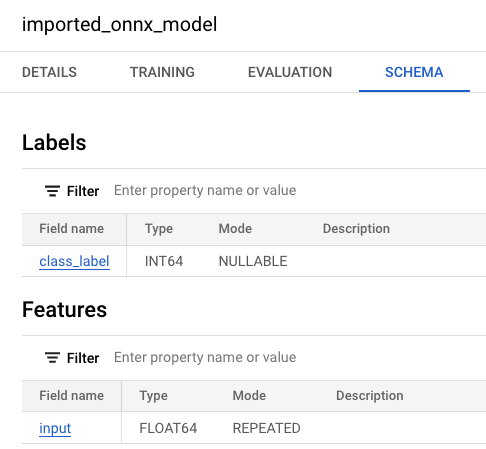
bq
Importieren Sie das ONNX-Modell aus Cloud Storage, indem Sie die folgende
CREATE MODEL-Anweisung eingeben.bq query --use_legacy_sql=false \ "CREATE OR REPLACE MODEL `bqml_tutorial.imported_onnx_model` OPTIONS (MODEL_TYPE='ONNX', MODEL_PATH='BUCKET_PATH')"
Ersetzen Sie
BUCKET_PATHdurch den Pfad zum Modell, das Sie in Cloud Storage hochgeladen haben. Wenn Sie das Beispielmodell verwenden, ersetzen SieBUCKET_PATHdurch diesen Wert:gs://cloud-samples-data/bigquery/ml/onnx/resnet18.onnx.Nachdem Sie das Modell importiert haben, prüfen Sie, ob es im Dataset angezeigt wird.
bq ls -m bqml_tutorial
Die Ausgabe sieht etwa so aus:
tableId Type --------------------- ------- imported_onnx_model MODEL
Weitere Informationen zum Importieren von ONNX-Modellen in BigQuery, einschließlich Format- und Speicheranforderungen, finden Sie unter Anweisung CREATE MODEL zum Importieren von ONNX-Modellen.
Objekttabelle in BigQuery zum Analysieren von Bilddaten erstellen
Eine Objekttabelle ist eine schreibgeschützte Tabelle über unstrukturierte Datenobjekte, die sich in Cloud Storage befinden. Mit Objekttabellen können Sie unstrukturierte Daten aus BigQuery analysieren.
In diesem Tutorial verwenden Sie die Funktion ML.PREDICT, um das vorhergesagte Klassenlabel eines Eingabebilds auszugeben, das in einem Cloud Storage-Bucket gespeichert ist.
So erstellen Sie die Objekttabelle:
- Cloud Storage-Bucket erstellen und ein Bild eines Goldfischs hochladen
- Erstellen Sie eine Cloud-Ressourcenverbindung, die für den Zugriff auf die Objekttabelle verwendet wird.
- Gewähren Sie Zugriff auf das Dienstkonto der Ressourcenverbindung.
Bucket erstellen und Bild hochladen
Gehen Sie so vor, um einen Cloud Storage-Bucket zu erstellen und ein Bild eines Goldfischs hochzuladen.
Console
- Wechseln Sie in der Google Cloud Console unter „Cloud Storage“ zur Seite Buckets.
Klicken Sie auf Erstellen.
Geben Sie auf der Seite Bucket erstellen die Bucket-Informationen ein.
Führen Sie im Abschnitt Einstieg die folgenden Schritte aus:
Geben Sie
bqml_imagesin das Feld ein.Klicken Sie auf Weiter.
Gehen Sie im Bereich Speicherort für Daten auswählen so vor:
Wählen Sie unter Standorttyp die Option Mehrere Regionen aus.
Wählen Sie im Menü des Standorttyps die Option USA (mehrere Regionen in den USA) aus.
Klicken Sie auf Weiter.
Führen Sie im Abschnitt Speicherklasse für Daten auswählen folgende Schritte aus:
Wählen Sie Standardklasse festlegen aus.
Wählen Sie Standard aus.
Klicken Sie auf Weiter.
Übernehmen Sie in den übrigen Abschnitten die Standardwerte.
Klicken Sie auf Erstellen.
Befehlszeile
Geben Sie den folgenden gcloud storage buckets create-Befehl ein:
gcloud storage buckets create gs://bqml_images --location=us
Wenn die Anfrage erfolgreich ist, gibt der Befehl die folgende Meldung zurück:
Creating gs://bqml_images/...
Bild in einen Cloud Storage-Bucket hochladen
Nachdem Sie den Bucket erstellt haben, laden Sie ein Bild eines Goldfischs herunter und laden Sie es in Ihren Cloud Storage-Bucket hoch.
Gehen Sie folgendermaßen vor, um das Bild hochzuladen:
Console
- Wechseln Sie in der Google Cloud Console unter „Cloud Storage“ zur Seite Buckets.
Klicken Sie in der Liste der Buckets auf
bqml_images.Führen Sie auf dem Tab Objekte für den Bucket einen der folgenden Schritte aus:
Ziehen Sie die Datei von Ihrem Desktop oder Dateimanager in den Hauptbereich der Google Cloud -Konsole.
Klicken Sie auf Hochladen > Dateien hochladen. Wählen Sie im angezeigten Dialogfeld die Bilddatei aus, die Sie hochladen möchten, und klicken Sie auf Öffnen.
Befehlszeile
Geben Sie den folgenden gcloud storage cp-Befehl ein:
gcloud storage cp OBJECT_LOCATION gs://bqml_images/IMAGE_NAME
Ersetzen Sie Folgendes:
OBJECT_LOCATION: der lokale Pfad zu Ihrer Bilddatei. Beispiel:Desktop/goldfish.jpg.IMAGE_NAME: der Name des Images Beispiel:goldfish.jpg
Wenn der Vorgang erfolgreich war, sieht die Antwort in etwa so aus:
Completed files 1/1 | 164.3kiB/164.3kiB
BigQuery-Cloud-Ressourcenverbindung erstellen
Sie benötigen eine Cloud-Ressourcenverbindung, um eine Verbindung zur Objekttabelle herzustellen, die Sie später in dieser Anleitung erstellen.
Mit Cloud-Ressourcenverbindungen können Sie Daten abfragen, die außerhalb von BigQuery in Google Cloud -Diensten wie Cloud Storage oder Spanner oder in Drittanbieterquellen wie AWS oder Azure gespeichert sind. Für diese externen Verbindungen wird die BigQuery Connection API verwendet.
So erstellen Sie eine Verbindung zu Cloud-Ressourcen:
Console
Rufen Sie die Seite BigQuery Studio auf.
Klicken Sie im linken Bereich auf Explorer:

Wenn Sie den linken Bereich nicht sehen, klicken Sie auf Linken Bereich maximieren, um ihn zu öffnen.
Klicken Sie im Bereich Explorer auf Daten hinzufügen.
Das Dialogfeld Daten hinzufügen wird geöffnet.
Wählen Sie im Bereich Filtern nach im Abschnitt Datenquellentyp die Option Datenbanken aus.
Alternativ können Sie im Feld Nach Datenquellen suchen
Vertex AIeingeben.Klicken Sie im Abschnitt Empfohlene Datenquellen auf Vertex AI.
Klicken Sie auf die Lösungsübersichtskarte Vertex AI-Modelle: BigQuery Federation.
Wählen Sie in der Liste Verbindungstyp die Option Vertex AI-Remote-Modelle, Remote-Funktionen und BigLake (Cloud Resource) aus.
Geben Sie im Feld Verbindungs-ID
bqml_tutorialein.Prüfen Sie, ob Mehrere Regionen – USA ausgewählt ist.
Klicken Sie auf Verbindung erstellen.
Klicken Sie unten im Fenster auf Zur Verbindung. Alternativ können Sie im Bereich Explorer auf Verbindungen und dann auf
us.bqml_tutorialklicken.Kopieren Sie im Bereich Verbindungsinformationen die Dienstkonto-ID. Sie benötigen diese ID, wenn Sie Berechtigungen für die Verbindung konfigurieren. Wenn Sie eine Verbindungsressource erstellen, erstellt BigQuery ein eindeutiges Systemdienstkonto und ordnet es der Verbindung zu.
bq
Verbindung herstellen:
bq mk --connection --location=US --project_id=PROJECT_ID \ --connection_type=CLOUD_RESOURCE bqml_tutorial
Ersetzen Sie
PROJECT_IDdurch IhreGoogle Cloud Projekt-ID. Der Parameter--project_idüberschreibt das Standardprojekt.Wenn Sie eine Verbindungsressource herstellen, erstellt BigQuery ein eindeutiges Systemdienstkonto und ordnet es der Verbindung zu.
Fehlerbehebung:Wird der folgende Verbindungsfehler angezeigt, aktualisieren Sie das Google Cloud SDK:
Flags parsing error: flag --connection_type=CLOUD_RESOURCE: value should be one of...
Rufen Sie die Dienstkonto-ID ab und kopieren Sie sie zur Verwendung in einem späteren Schritt:
bq show --connection PROJECT_ID.us.bqml_tutorial
Die Ausgabe sieht etwa so aus:
name properties 1234.REGION.CONNECTION_ID {"serviceAccountId": "connection-1234-9u56h9@gcp-sa-bigquery-condel.iam.gserviceaccount.com"}
Verbindungszugriff einrichten
Weisen Sie dem Dienstkonto der Cloud-Ressourcenverbindung die Rolle „Storage-Objekt-Administrator“ zu. Sie müssen diese Rolle in demselben Projekt zuweisen, in dem Sie die Bilddateien hochgeladen haben.
So weisen Sie die Rolle zu:
Zur Seite IAM & Verwaltung.
Klicken Sie auf Zugriff gewähren.
Geben Sie im Feld Neue Hauptkonten die Dienstkonto-ID der Cloud-Ressourcenverbindung ein, die Sie zuvor kopiert haben.
Wählen Sie im Feld Rolle auswählen die Option Cloud Storage und dann Storage-Objekt-Administrator aus.
Klicken Sie auf Speichern.
Objekttabelle erstellen
Führen Sie die folgenden Schritte aus, um eine Objekttabelle mit dem Namen goldfish_image_table mit dem Goldfischbild zu erstellen, das Sie in Cloud Storage hochgeladen haben.
Console
Rufen Sie die Seite BigQuery Studio auf.
Geben Sie im Abfrageeditor diese Abfrage ein, um die Objekttabelle zu erstellen.
CREATE EXTERNAL TABLE `bqml_tutorial.goldfish_image_table` WITH CONNECTION `us.bqml_tutorial` OPTIONS( object_metadata = 'SIMPLE', uris = ['gs://bqml_images/IMAGE_NAME'], max_staleness = INTERVAL 1 DAY, metadata_cache_mode = 'AUTOMATIC');
Ersetzen Sie
IMAGE_NAMEdurch den Namen der Bilddatei, z. B.goldfish.jpg.Wenn der Vorgang abgeschlossen ist, wird eine Meldung wie
This statement created a new table named goldfish_image_tableangezeigt.
bq
Erstellen Sie die Objekttabelle, indem Sie die folgende
CREATE EXTERNAL TABLE-Anweisung eingeben.bq query --use_legacy_sql=false \ "CREATE EXTERNAL TABLE `bqml_tutorial.goldfish_image_table` WITH CONNECTION `us.bqml_tutorial` OPTIONS( object_metadata = 'SIMPLE', uris = ['gs://bqml_images/IMAGE_NAME'], max_staleness = INTERVAL 1 DAY, metadata_cache_mode = 'AUTOMATIC')"
Ersetzen Sie
IMAGE_NAMEdurch den Namen der Bilddatei, z. B.goldfish.jpg.Nachdem Sie die Objekttabelle erstellt haben, prüfen Sie, ob sie im Dataset angezeigt wird.
bq ls bqml_tutorial
Die Ausgabe sieht etwa so aus:
tableId Type --------------------- -------- goldfish_image_table EXTERNAL
Weitere Informationen finden Sie unter Objekttabellen erstellen.
Vorhersagen mit dem importierten ONNX-Modell treffen
Mit der folgenden Abfrage, die die Funktion ML.PREDICT enthält, können Sie Vorhersagen aus Bilddaten in der Eingabeobjekttabelle goldfish_image_table treffen. Diese Abfrage gibt das vorhergesagte Klassenlabel des Eingabebildes basierend auf dem ImageNet-Label-Wörterbuch aus.
In der Abfrage ist die Funktion ML.DECODE_IMAGE erforderlich, um die Bilddaten zu decodieren, damit sie von ML.PREDICT interpretiert werden können. Die Funktion ML.RESIZE_IMAGE wird aufgerufen, um die Größe des Bildes an die Eingabegröße des Modells (224 × 224) anzupassen.
Weitere Informationen zum Ausführen von Inferenz für Bildobjekttabellen finden Sie unter Inferenz für Bildobjekttabellen ausführen.
So treffen Sie Vorhersagen anhand Ihrer Bilddaten:
Console
Rufen Sie die Seite BigQuery Studio auf.
Geben Sie im Abfrageeditor die folgende
ML.PREDICT-Abfrage ein.SELECT class_label FROM ML.PREDICT(MODEL
bqml_tutorial.imported_onnx_model, ( SELECT ML.RESIZE_IMAGE(ML.DECODE_IMAGE(DATA), 224, 224, FALSE) AS input FROM bqml_tutorial.goldfish_image_table))Die Abfrageergebnisse sehen in etwa so aus:
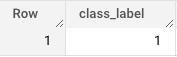
bq
Geben Sie den folgenden bq query-Befehl ein:
bq query --use_legacy_sql=false \
'SELECT
class_label
FROM
ML.PREDICT(MODEL `bqml_tutorial.imported_onnx_model`,
(
SELECT
ML.RESIZE_IMAGE(ML.DECODE_IMAGE(DATA),
224,
224,
FALSE) AS input
FROM
bqml_tutorial.goldfish_image_table))'
